Apple heeft een nieuwe functie toegevoegd met de naam 3D Touch voor iPhone 6S en de latere serie (iPhone SE is niet inbegrepen). Met deze nieuwe functie kunnen iPhone-gebruikers alle meldingen snel en eenvoudig verwijderen met slechts één klik.
Het lijkt er echter op dat de meeste iPhone-gebruikers weinig kennis hebben met deze 3D Touch-functie en ze maken zelden gebruik van deze technologie om gemakkelijker veel doelen te bereiken. In dit artikel introduceren we meer kennis over 3D Touch en leren we u hoe u alle meldingen van de iPhone kunt wissen met / zonder 3D Touch.
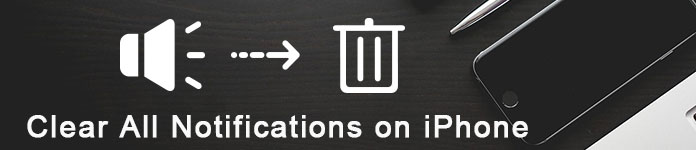
- Deel 1: kennis over 3D Raak aan
- Deel 2: alle meldingen van de iPhone wissen met 3D Touch
- Deel 3: alle meldingen van de iPhone wissen zonder 3D Touch
- Deel 4: Hoe specifieke meldingen op iPhone te wissen
- Bonustip: Wis uw gegevens grondig om de iPhone sneller te laten werken
Deel 1: Kennis over 3D Raak aan
Apple's 3D Touch heeft zijn Force Touch-technologie naar een nieuwe dimensie gebracht. Het kan voelen hoe diep u op het scherm drukt en u vervolgens meer dan ooit laten doen met uw apps en games. 3D Touch is echt slim, het stelt je in staat om bepaalde taken onmiddellijk uit te voeren door middel van snelle acties zonder een app te starten. U kunt bijvoorbeeld Selfie nemen op uw startscherm zonder de Camera-app te starten, u hoeft alleen maar stevig op het Camera-app-pictogram te drukken.
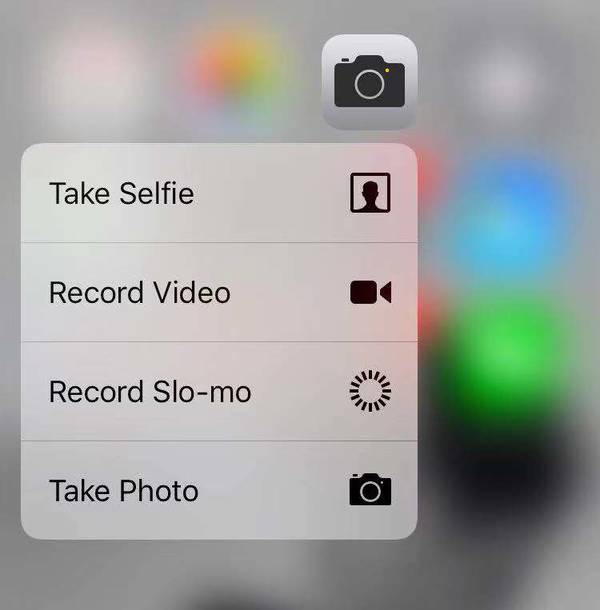
U kunt ook alle meldingen wissen, reageren op meldingen, berichten en links voorvertonen, toetsenborden verwisselen, tussen apps schakelen en nog veel meer met deze slimme technologie.
Deel 2: Hoe alle meldingen van de iPhone te wissen met 3D Touch
Om alle meldingen onmiddellijk van de iPhone met 3D Touch te wissen, moet je eerst 3D Touch op je iPhone activeren.
Hoe 3D Touch te gebruiken
Stap voor 1. Ga naar Instellingen> Algemeen> Toegankelijkheid.
Stap voor 2. Blader naar beneden om 3D te vinden. Tik op, klik naast 3D Touch om het in te schakelen.
Stap voor 3. Stel de 3D-aanraakgevoeligheid in op licht, gemiddeld of stevig, zoals u wilt.
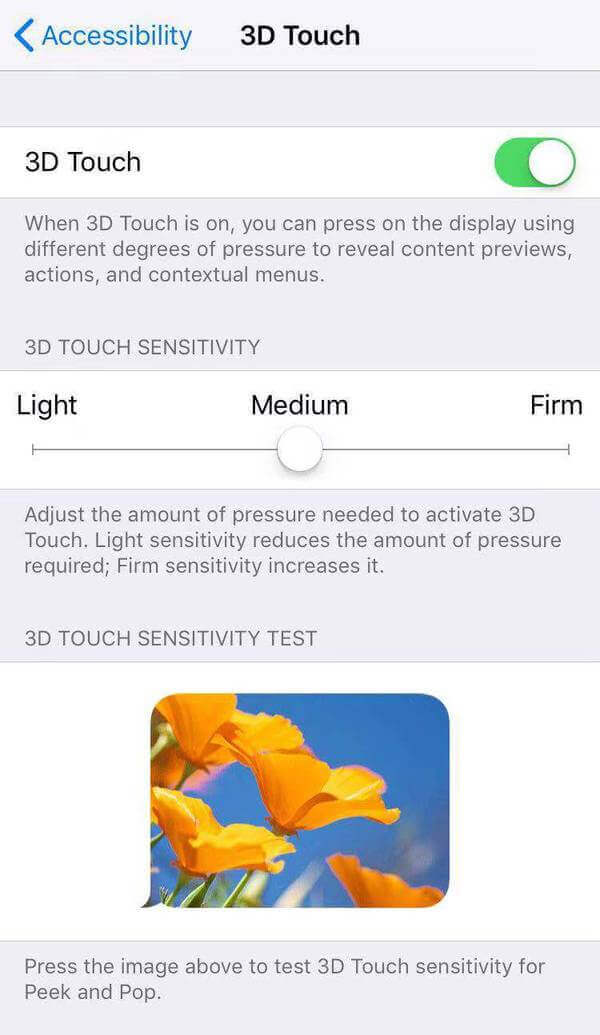
Nadat de 3D Touch is ingeschakeld, kunt u eenvoudig alle meldingen op iPhone 6s of later wissen door de onderstaande stappen te volgen.
Stap voor 1. Veeg omlaag vanaf de bovenkant van het startscherm van je iPhone.
Stap voor 2. Tik met de juiste sterkte op de "X" -knop bovenaan het meldingscentrum.
Stap voor 3. Tik op de optie Alle meldingen wissen. Dan worden alle meldingen op uw iPhone onmiddellijk gewist.
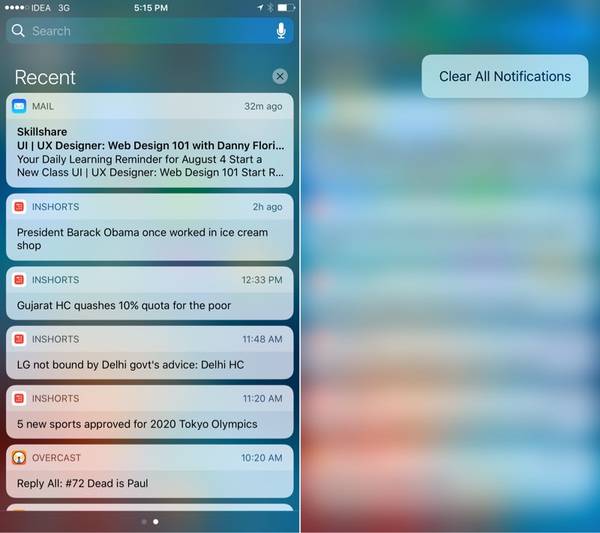
Deel 3: Hoe alle meldingen van de iPhone te wissen zonder 3D Touch
Zoals we hierboven al vermeldden, ondersteunen niet alle iPhone-modellen de 3D Touch-technologie, dus hoe je meldingen wist zonder 3D Touch als je een iPhone gebruikt die ouder is dan iPhone 6S of een iPhone SE? De methode zal een beetje lastig zijn.
Stap voor 1. Open het meldingscentrum door vanaf de bovenkant van uw scherm naar beneden te vegen.
Stap voor 2. Tik nu voorzichtig op de "X" -knop en tik vervolgens op de knop Wissen. Op deze manier worden al uw recente meldingen gewist. Als er veel meldingen op uw iPhone staan, moet u deze handeling meerdere keren herhalen om andere groepen meldingen te wissen. Dit is de enige manier om alle meldingen te wissen zonder 3D Touch.
Deel 4: Hoe specifieke meldingen op de iPhone te wissen
Als u alleen onnodige individuele meldingen wilt wissen en belangrijke meldingen op uw scherm wilt behouden, is dit ook mogelijk.
Stap voor 1. Veeg naar beneden vanaf de bovenkant van je iPhone-scherm om het Berichtencentrum te openen.
Stap voor 2. Zoek de melding die u wilt wissen en veeg erover heen en weer van rechts naar links.
Stap voor 3. Hierna verschijnt een knop Wissen. Klik op die knop om specifieke meldingen een voor een te wissen.
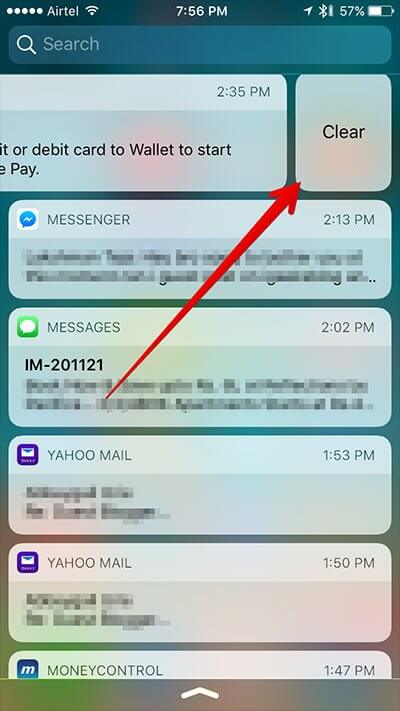
Bonus Tip: Wis uw gegevens grondig om de iPhone sneller te laten werken
Wanneer u uw iPhone lange tijd gebruikt, zullen tijdelijke en ongewenste bestanden langzaam werken. Het zou beter zijn als u van tijd tot tijd gegevens wist of de iPhone-instellingen opnieuw instelt om uw iPhone in een goede staat te houden. Apeaksoft iPhone Eraser kan je in dit geval een goede gunst doen.
- Wis alle gegevens en instellingen van uw iOS-apparaten (iPhone, iPad, iPod) permanent en grondig.
- Hiermee kunt u tegelijkertijd gegevens wissen van meerdere iOS-apparaten.
- Wis veilig al uw gegevens zonder herstelmogelijkheid.
- Er zijn drie wisniveaus beschikbaar waaruit u kunt kiezen.
- iPhone Eraser werkt goed met alle iOS-apparaten, inclusief de nieuwste iPhone 16-serie.
Als je al je privégegevens op je iOS-apparaten wilt wissen voordat je ze verkoopt, kan iPhone Eraser de beste keuze zijn. Als je vastzit in verschillende soorten meldingen en ongewenste bestanden die je iPhone hebben vertraagd, kun je je iPhone resetten naar een nieuwe status. Vergeet echter niet back-up van belangrijke en noodzakelijke gegevens voordat je de iPhone Eraser gebruikt om je iOS-apparaat opnieuw in te stellen.
Hoe alle iPhone-gegevens te wissen met iPhone Eraser
Stap 1. Download en installeer iPhone Eraser op uw computer.
Stap 2. Start het programma
Start het programma en sluit uw iOS-apparaat aan op de computer. Wacht seconden totdat uw computer uw apparaat detecteert. Hier kunt u tegelijkertijd meer dan één iOS-apparaat verbinden met uw computer.

U kunt klikken op "Apparaat verbonden, maar kan niet worden gedetecteerd" om een oplossing te vinden als uw apparaat niet werd gedetecteerd door iPhone Eraser.
Stap 3. Kies wisniveau.
Er zijn lage, gemiddelde, hoge drie wisniveaus die u kunt selecteren. Een ander niveau overschrijft uw apparaat voor verschillende tijden. We raden u aan Hoog niveau te selecteren als u een back-up hebt gemaakt van alle gegevens op uw apparaat. Deze beveiligingsstandaard is gebaseerd op de USDOD 5220.22-M.

Stap 4. Begin met het wissen van gegevens en instellingen.
Nadat je het wisniveau hebt gekozen, klik je op de knop Start om je iPhone / iPad / iPod-gegevens te wissen.

Conclusie
Of je iPhone de 3D Touch-functie al dan niet heeft, je kunt een methode vinden om alle of specifieke meldingen van de iPhone eenvoudig in dit artikel te wissen. Voor het wissen van alle gegevens of het opnieuw instellen van uw iOS-apparaat, is Apeaksoft iPhone Eraser meer geschikt om het werk voor u te doen.




